Cập nhật iOS 13 cho iPhone và bạn sẽ có các tính năng hấp dẫn cũng như được cải thiện hiệu năng nhanh hơn trên phiên bản iOS 13 này. Một trong số các tính năng hấp dẫn là chế độ darkmode iphone hay còn gọi là giao diện tối iPhone.
Dark Mode cho iPhone sẽ biến tất cả giao diện các ứng dụng trên iOS của bạn từ màu trắng thành màu đen, vừa giúp tiết kiệm pin đáng kể trên các thiết bị sử dụng màn hình OLED và đồng thời cũng bảo vệ tốt hơn đôi mắt của bạn khi phải sử dụng smartphone vào ban đêm.
Còn với hiệu năng, cụ thể iOS 13 sẽ cải thiện tốc độ khởi chạy ứng dụng nhanh gấp đôi và kích cỡ ứng dụng cũng sẽ được giảm xuống 50%. Với những thiết bị hỗ trợ mở khóa FaceID, tốc độ mở khóa cũng sẽ nhanh hơn 30%.
Và còn rất nhiều điểm mới khác đang chờ các bạn khám phá trên iOS 13, nếu chưa nhận được thông báo cập nhật iOS 13 trên iPhone của mình thì bạn có thể làm theo hướng dẫn dưới đây để update iOS 13 trên thiết bị của mình nhé.
- Ngủ ngon hơn với phím tắt Sleep Mode trên iPhone, iPad
- Cách xem thời gian sử dụng pin trên iOS 12
- Hướng dẫn cài trợ lý ảo Google tiếng Việt trên iPhone
Cách cập nhật iOS 13 developer beta 2 cho iPhone
Theo thông lệ hàng năm, khi sử kiện WWDC kết thúc là Apple sẽ tung ra các phiên bản phần mềm mới bao gồm iOS, watchOS, macOS, tvOS dưới dạng beta cho các lập trình viên.
Mặc cho việc Apple nhấn mạnh rằng đây là phiên bản beta dành cho lập trình viên và người dùng muốn trải nghiệm sớm những tính năng mới thì có thể sử dụng bản nâng cấp Public Beta sau đó.
Tuy nhiên vẫn có nhiều người không phải lập trình viên nhưng vẫn nâng cấp lên iOS Beta. Biết được điều này nên Apple đã gây khó dễ cho người dùng khi yêu cầu họ phải có máy Mac chạy macOS 10.15 beta hoặc Xcode 11 beta thì mới có thể nâng cấp iPhone, iPad lên iOS/iPadOS 13 Beta.
Dưới đây là hướng dẫn nâng cấp iOS 13 beta 2 trên iPhone không cần dùng app hay bất cứ phần mềm kết nối máy tính nào cả.
Bước 1: Đầu tiên hãy bấm vào link này bằng trình duyệt Safari trên iPhone. Sau đó bấm Cài đặt. Tiếp theo thiết bị sẽ yêu cầu bạn nhập mật khẩu của máy.
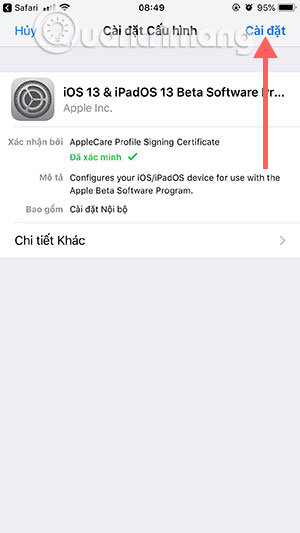
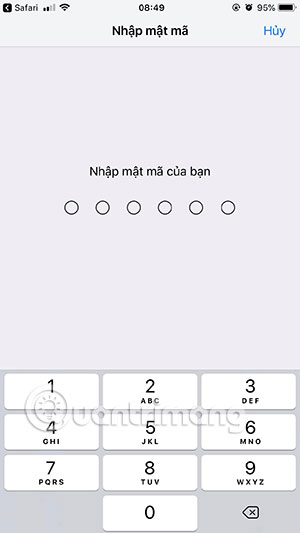
Bước 2: Tiếp theo hãy bấm Cài đặt để đồng ý điều khoản của Apple, sau đó bấm tiếp Cài Đặt ở dưới.
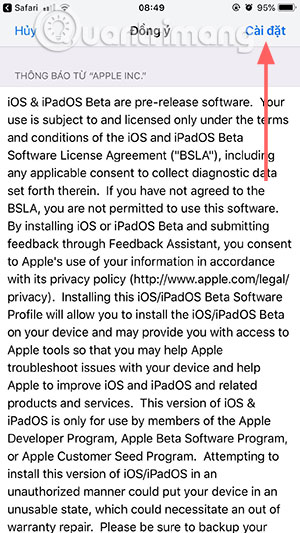
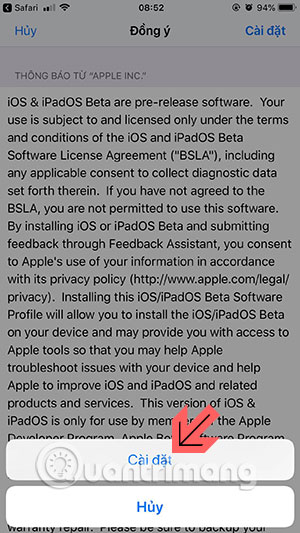
Bước 3: Ngay sau đó sẽ có một bảng yêu cầu khởi động lại thiết bị của mình, bấm Khởi động lại và máy sẽ tiến hành reset lại. Sau khi khởi động lại bạn hãy vào Cài đặt > Cài đặt chung > Cập nhật phần mềm và bấm Tải về và Cài đặt.
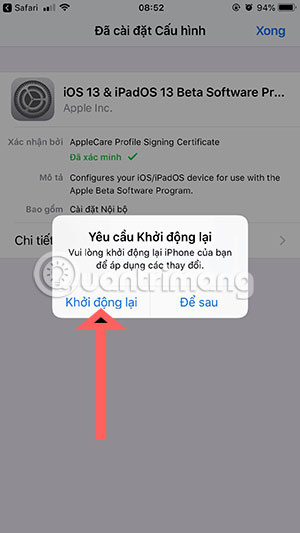
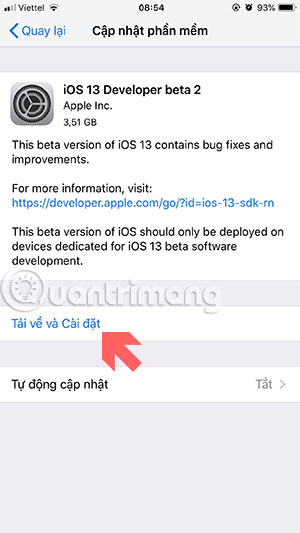
Lưu ý do đây là bản iOS 13 beta 2 nên sẽ còn tồn tại rất nhiều lỗi. Nếu bạn cần sự ổn định thì không nên sử dụng phiên bản iOS 13 beta 2. Hãy chờ đến khi nào có phiên bản iOS 13 bản ổn định chính thức được tung ra vào mùa thu này nhé.
Cách cập nhật iOS 13 cho iPhone
Bước 1: Đầu tiên để cập nhật iOS 13 cho iPhone thì bạn cần phải có phần mềm 3uTools cho máy tính của mình. Bấm vào đây để tải về 3uTools cho máy tính của mình, khi tải về hãy bấm vào file cài đặt và chọn Install. Sau khi cài đặt xong 3uTools bấm Launch để chạy 3uTools trên máy tính của bạn.
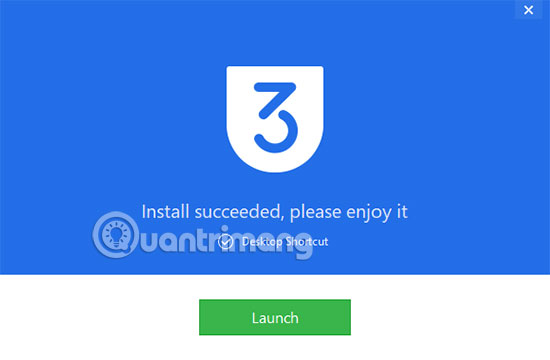
Bước 2: Khi khởi động 3uTools lên, bạn sẽ thấy thông báo Cài đặt những phần thiết yếu, bấm Cài đặt Driver để cài đặt driver mới nhất cho Apple Driver.
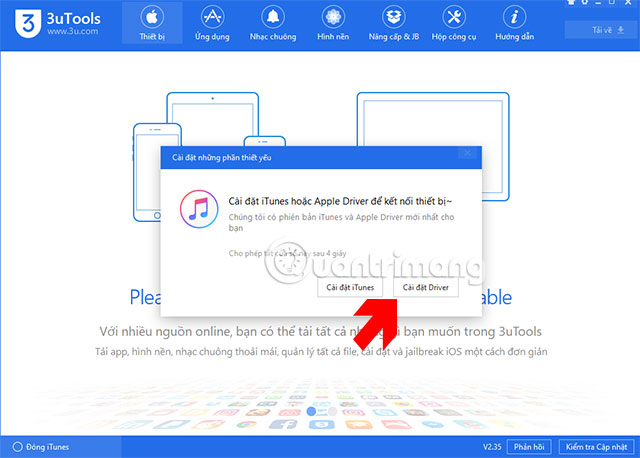 \
\
Bước 3: Kết nối iPhone của bạn với máy tính, khi đã thấy thông tin iPhone của mình trong phần thiết bị bạn hãy bấm Nâng cấp & JB.
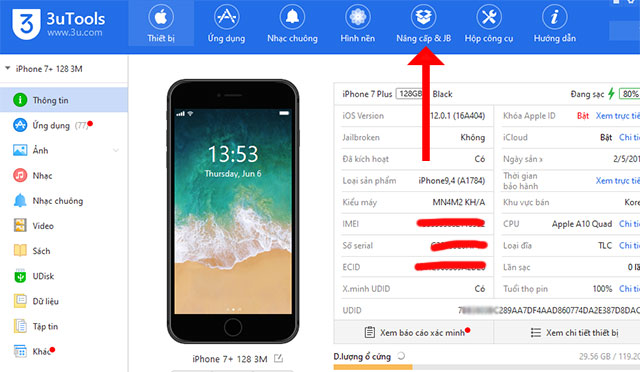
Trong giao diện Nâng cấp & JB bạn sẽ thấy phiên bản iOS 13 beta, bạn có thể để ý tên phiên bản ở cột Phiên bản Firmware và trong cột Tên Firmware.
Sau khi đã xác định phiên bản iOS 13 nâng cấp bạn hãy bấm Tải về, chờ cho tải về xong thì bạn bấm Nâng cấp để nâng cấp iOS 13 cho iPhone của mình.
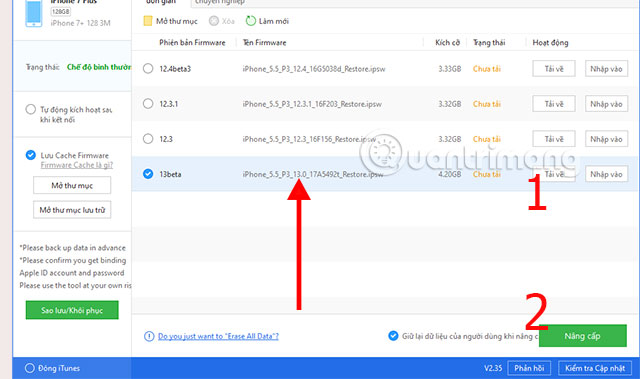
Tùy vào tốc độ mạng của bạn mà iOS 13 tải về sẽ nhanh hay chậm. Nhưng thường sẽ mất khoảng 10-20 phút.
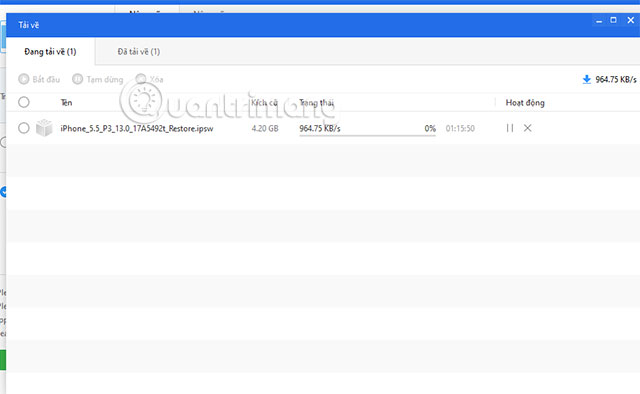
Khi đã tải iOS 13 xong và bấm Nâng cấp, bạn sẽ thấy một bảng nhắc nhở Flash hỏi bạn có muốn sao lưu lại dữ liệu hay không. Bấm Back Up Now để sao lưu lại, sau đó bấm Flash để nâng cấp lên iOS 13 nhé.
Lưu ý khi nâng cấp hãy đảm bảo rằng bạn không sử dụng điện thoại hoặc rút cáp kết nối với máy tính trong quá trình cài đặt nhé.
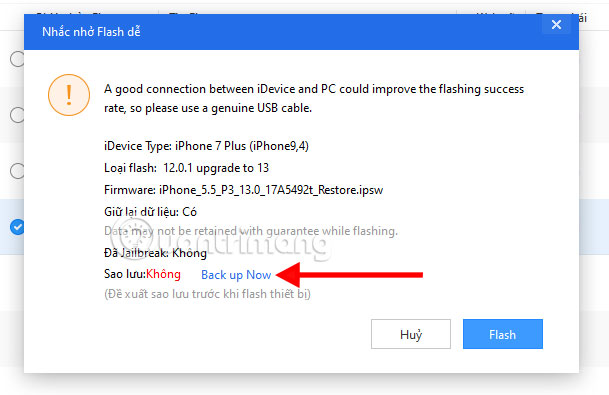
Sau khi hoàn tất cập nhật iOS 13 trên iPhone, điện thoại của bạn sẽ tự khởi động lại và đăng nhập vào phiên bản phần mềm iOS 13.
Hy vọng với hướng dẫn nâng cấp iOS 13 trên bài viết này sẽ giúp các bạn update hệ điều hành iOS mới nhất trên thiết bị của mình.
 Công nghệ
Công nghệ  Windows
Windows  iPhone
iPhone  Android
Android  Làng CN
Làng CN  Khoa học
Khoa học  Ứng dụng
Ứng dụng  Học CNTT
Học CNTT  Game
Game  Download
Download  Tiện ích
Tiện ích 




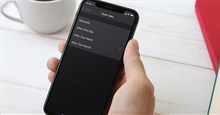







 Linux
Linux  Đồng hồ thông minh
Đồng hồ thông minh  Chụp ảnh - Quay phim
Chụp ảnh - Quay phim  macOS
macOS  Phần cứng
Phần cứng  Thủ thuật SEO
Thủ thuật SEO  Kiến thức cơ bản
Kiến thức cơ bản  Dịch vụ ngân hàng
Dịch vụ ngân hàng  Lập trình
Lập trình  Dịch vụ công trực tuyến
Dịch vụ công trực tuyến  Dịch vụ nhà mạng
Dịch vụ nhà mạng  Nhà thông minh
Nhà thông minh  Ứng dụng văn phòng
Ứng dụng văn phòng  Tải game
Tải game  Tiện ích hệ thống
Tiện ích hệ thống  Ảnh, đồ họa
Ảnh, đồ họa  Internet
Internet  Bảo mật, Antivirus
Bảo mật, Antivirus  Họp, học trực tuyến
Họp, học trực tuyến  Video, phim, nhạc
Video, phim, nhạc  Giao tiếp, liên lạc, hẹn hò
Giao tiếp, liên lạc, hẹn hò  Hỗ trợ học tập
Hỗ trợ học tập  Máy ảo
Máy ảo  Điện máy
Điện máy  Tivi
Tivi  Tủ lạnh
Tủ lạnh  Điều hòa
Điều hòa  Máy giặt
Máy giặt  Quạt các loại
Quạt các loại  Cuộc sống
Cuộc sống  Kỹ năng
Kỹ năng  Món ngon mỗi ngày
Món ngon mỗi ngày  Làm đẹp
Làm đẹp  Nuôi dạy con
Nuôi dạy con  Chăm sóc Nhà cửa
Chăm sóc Nhà cửa  Du lịch
Du lịch  Halloween
Halloween  Mẹo vặt
Mẹo vặt  Giáng sinh - Noel
Giáng sinh - Noel  Quà tặng
Quà tặng  Giải trí
Giải trí  Là gì?
Là gì?  Nhà đẹp
Nhà đẹp  TOP
TOP  Ô tô, Xe máy
Ô tô, Xe máy  Giấy phép lái xe
Giấy phép lái xe  Tấn công mạng
Tấn công mạng  Chuyện công nghệ
Chuyện công nghệ  Công nghệ mới
Công nghệ mới  Trí tuệ nhân tạo (AI)
Trí tuệ nhân tạo (AI)  Anh tài công nghệ
Anh tài công nghệ  Bình luận công nghệ
Bình luận công nghệ  Quiz công nghệ
Quiz công nghệ  Microsoft Word 2016
Microsoft Word 2016  Microsoft Word 2013
Microsoft Word 2013  Microsoft Word 2007
Microsoft Word 2007  Microsoft Excel 2019
Microsoft Excel 2019  Microsoft Excel 2016
Microsoft Excel 2016  Microsoft PowerPoint 2019
Microsoft PowerPoint 2019  Google Sheets - Trang tính
Google Sheets - Trang tính  Code mẫu
Code mẫu  Photoshop CS6
Photoshop CS6  Photoshop CS5
Photoshop CS5  Lập trình Scratch
Lập trình Scratch  Bootstrap
Bootstrap